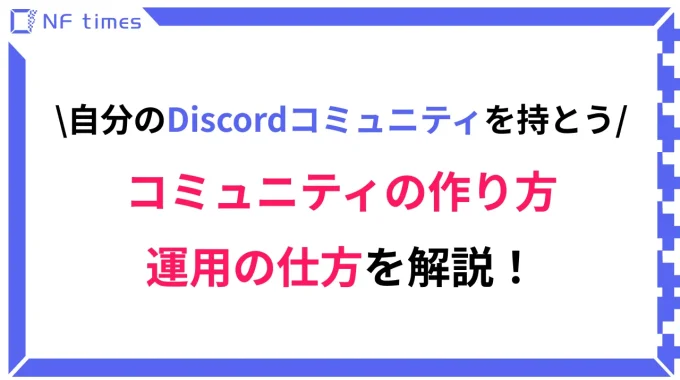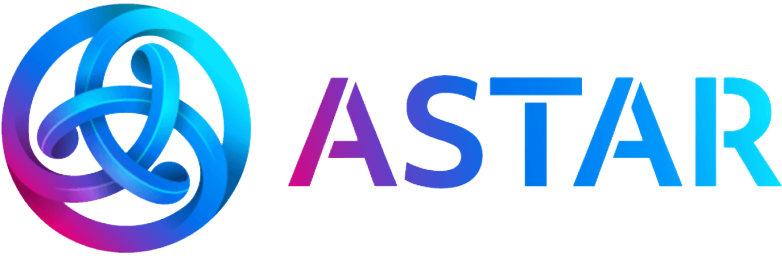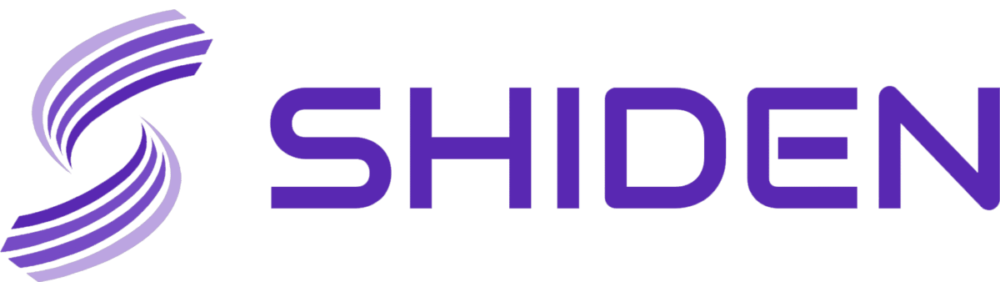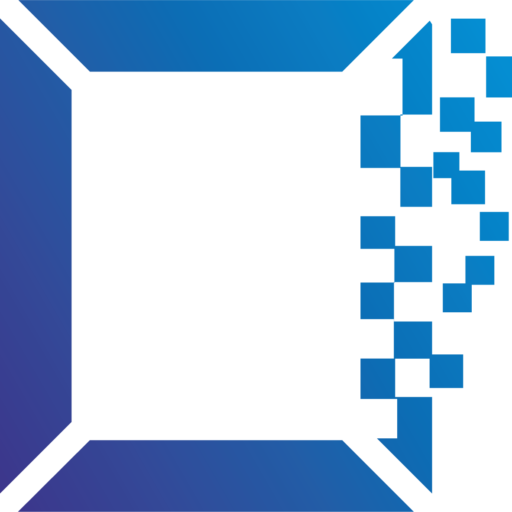Bybitで仮想通貨取引をしたい場合、チャートの正しい見方を知っておく必要があります。
今回はBybitのチャート機能や設定・見方について、実際に利用した人の評判もまじえながら解説します。
- 高機能チャート「Trading View」を採用
- カスタマイズ設定が豊富
- インジケーターやトレンドラインを自分好みにできる
- 日本語に完全対応で初心者〜上級者にもおすすめ
Bybitのチャート機能とは
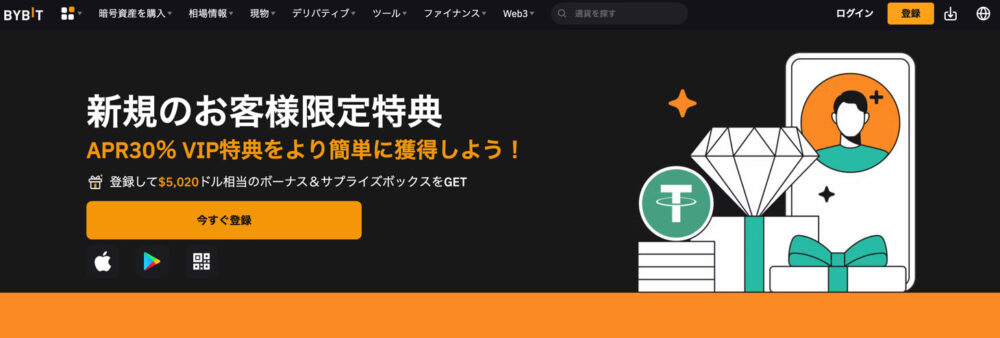
仮想通貨取引において、チャートの見やすさ・使いやすさは重要なポイントです。
まずはBybitで使えるチャートの種類や、基本的な機能について理解しましょう。
チャートとは
チャートとは、通貨の値動きをグラフにしたものです。主にローソク足チャートと呼ばれる形式が使われます。
トレーダーはチャートから値動きの傾向を予測し、取引を行います。売買に適したタイミングを読み取るため、チャートは欠かせないツールです。
Bybitのチャートには次の3種類があります。
- 取引画面
- チャート画面(Trading View)
- 厚み(デプス)
取引画面
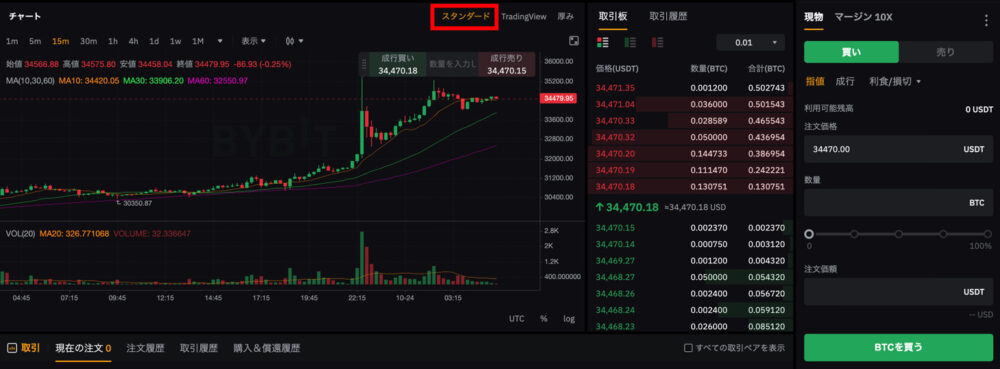
デフォルトの取引画面では、スタンダードと呼ばれるチャートでローソク足で表示されます。Bybitオリジナルのチャート画面で、基本的にシンプルな画面です。
初期設定では左側が値動き、真ん中が取引板、右側が注文ボックスという構成になっており、配置はドラッグ&ドロップで自由に変更できます。
ローソク足では、期間の設定や始値・終値といった情報を見ることも可能。初心者はまずスタンダードのチャートを触ってみて、使い方に慣れていきましょう。
チャート画面(Trading View)
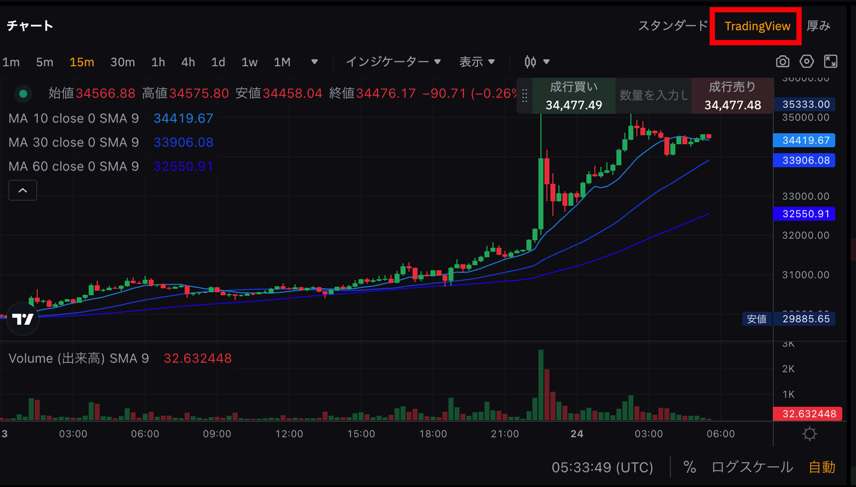
Bybitのチャート画面では、米国製の高機能チャートTrading Viewが使えます。
カスタマイズ性が高く、より分析しやすいよう自分好みのチャートを作ることが可能です。
- 真ん中:ローソク足(値動き)
- 下段:ボリューム(取引高)
- 上段:時間足
- 左側:ツールバー
スタンダードの取引画面に慣れたら、ぜひTrading Viewに挑戦してみましょう。
厚み(デプス)
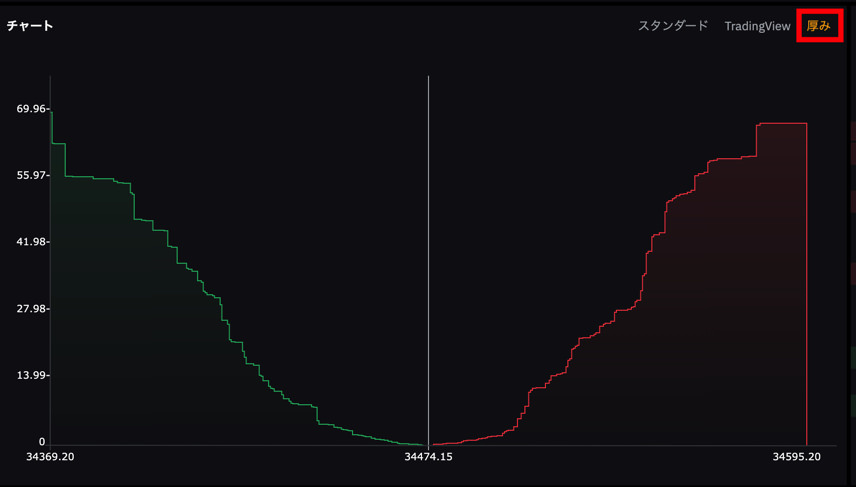
厚みはマーケットデプスとも呼ばれ、指値注文の量を価格帯ごとに表したものです。
厚みを見ると現在の市場傾向を読み取れるだけでなく、詳しい数値も確認できます。
- 緑色:買い注文
- 赤色:売り注文
買い・売りのどちらが優勢かがぱっと見でわかり、売買の判断がしやすくなります。
Bybitのインジケーターの設定方法

チャート分析の補助として、インジケーターを利用するのがおすすめです。
BybitのTrading Viewでは、100種類以上のインジケーターが利用できます。
自分に合ったインジケーターを活用し、取引を有利にすすめましょう。
インジケーターとは
インジケーターは、チャート分析を補助するツールです。
通常、チャートだけでは市場の動きが読みにくいこともあります。
インジケーターを使うと移動平均線や取引高などの指標を表示できるため、より細やかな分析が可能です。
インジケーターの設定・使い方
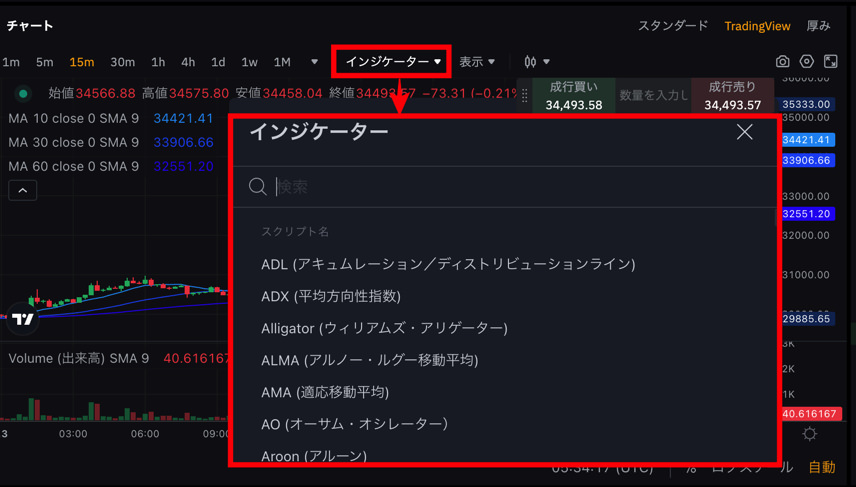
チャート画面にある「インジケーター(指標)」をクリックし、プルダウンで利用したいインジケーターを選びます。
スタンダード画面では3つまで、Trading Viewでは無制限に追加可能です。
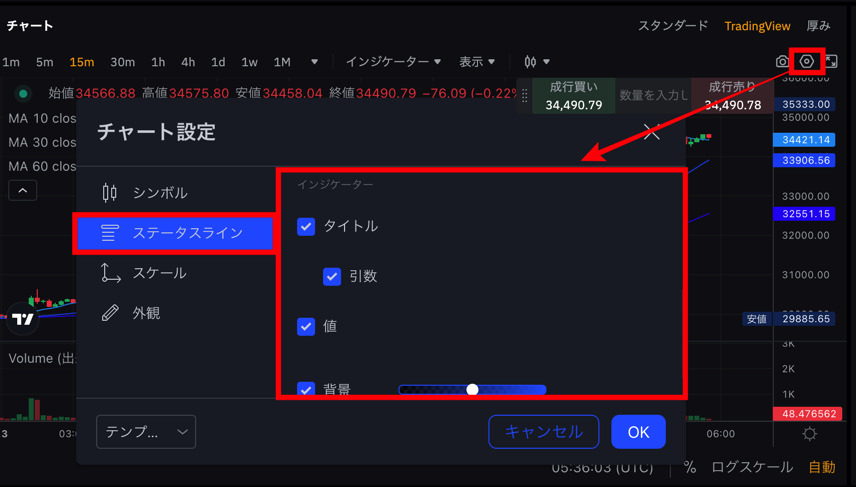
右上の歯車マークの「ステータスライン」では、インジケーターの値やタイトルの表示の有無も選択できるため、活用してみましょう。
Bybitでおすすめのインジケーター

Bybitのインジケーターは100種類以上あり、初心者はどれを使えばいいか迷ってしまうかもしれません。
ここでは、初心者でも使いやすいおすすめのインジケーターを3つ紹介します。
- MACD
- RSI
- BB(ボリンジャーバンド)
MACD
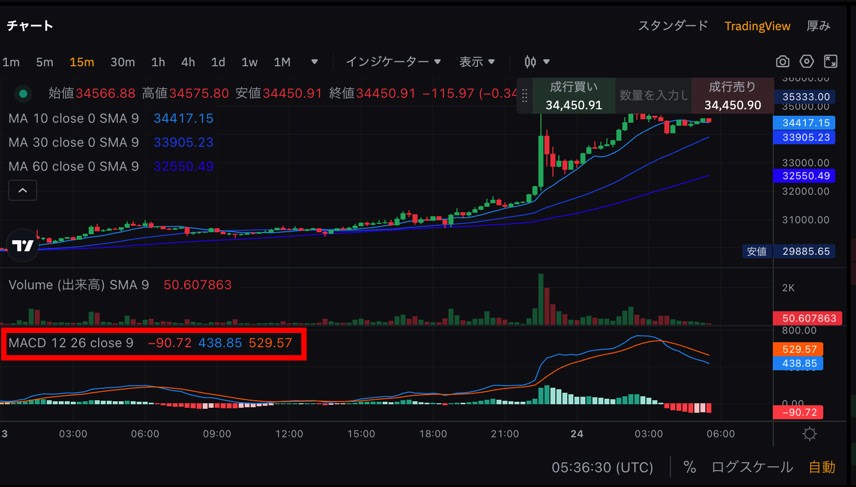
MACD(マックディー)は、短期と長期の移動変更線を表示するインジケーターです。
上昇と下降のトレンドを転換点から見極め、売買のタイミングをはかる目的で使用します。
RSI

RSIは相対力指数とも呼ばれ、一定期間内の相場が上昇・下降のどちらが強いかを判断できます。
70〜80付近を買われすぎ、20〜30付近を売られすぎの基準にし、反転を予測する材料として利用可能です。
BB(ボリンジャーバンド)
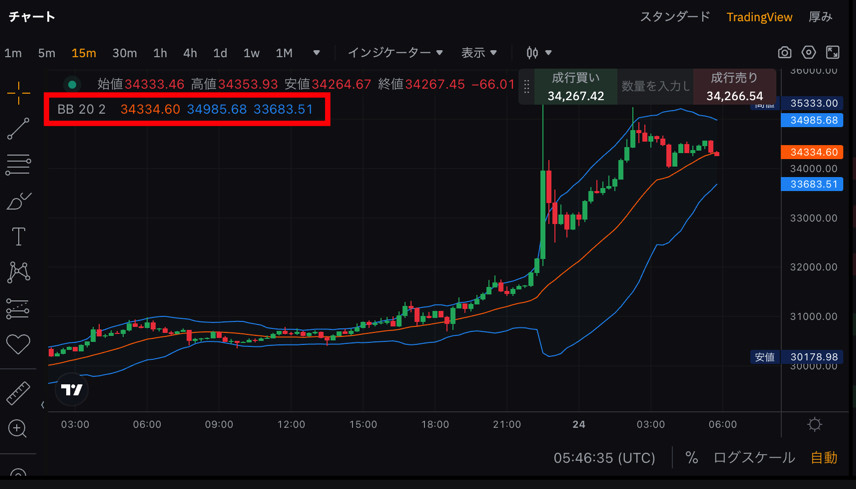
BB(ボリンジャーバンド)は、相場の価格変動(ボラティリティ)の範囲を予測するためのインジケーターです。
移動平均線と標準偏差間を見て、トレンドの強弱や値動きを判断できます。
Bybitのトレンドラインの設定方法
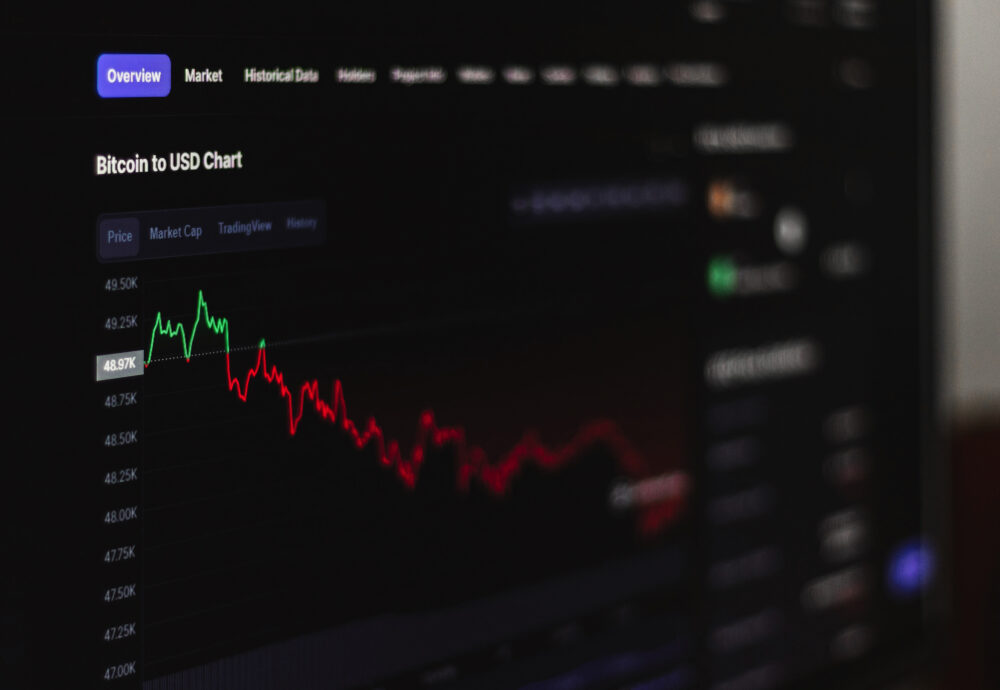
Trading Viewをさらに使いこなすには、トレンドラインを設定してみましょう。
取引価格の傾向が視覚的に把握できるため、初心者でも理解しやすくなります。
トレンドラインとは
トレンドラインは、相場のトレンドを把握しやすくするために引くラインのことです。
- 右肩下がりのライン:下降トレンドで使われる抵抗線
- 右肩上がりのライン:上昇トレンドで使われる指示線
価格がいずれかのラインを割る、もしくは超えるタイミングがそれぞれのトレンドの目安となります。
トレンドラインの引き方
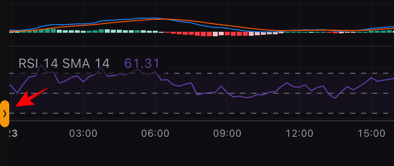
Trading Viewをひらき、チャートの左下にある小さな「>」からツールバーを開きましょう。
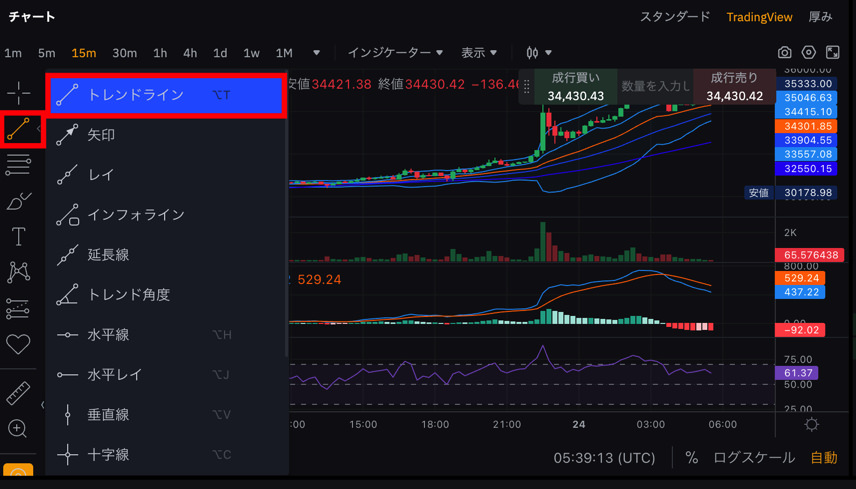
「トレンドライン」を選び、ラインを引き始めたい部分をクリックします。
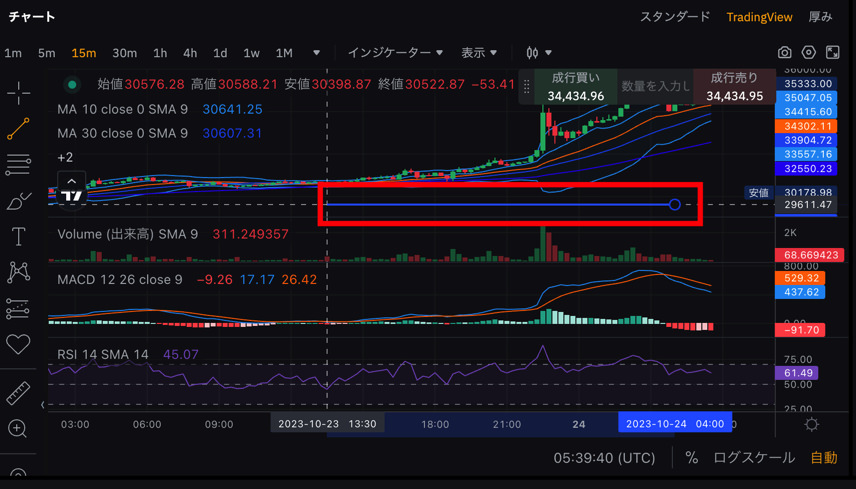
移動すると直線が引かれるため、今度はラインの引き終わり部分をクリックすればOKです。
引いたラインの削除はツールバーから行えます。
Bybitのチャートの基本的な使い方
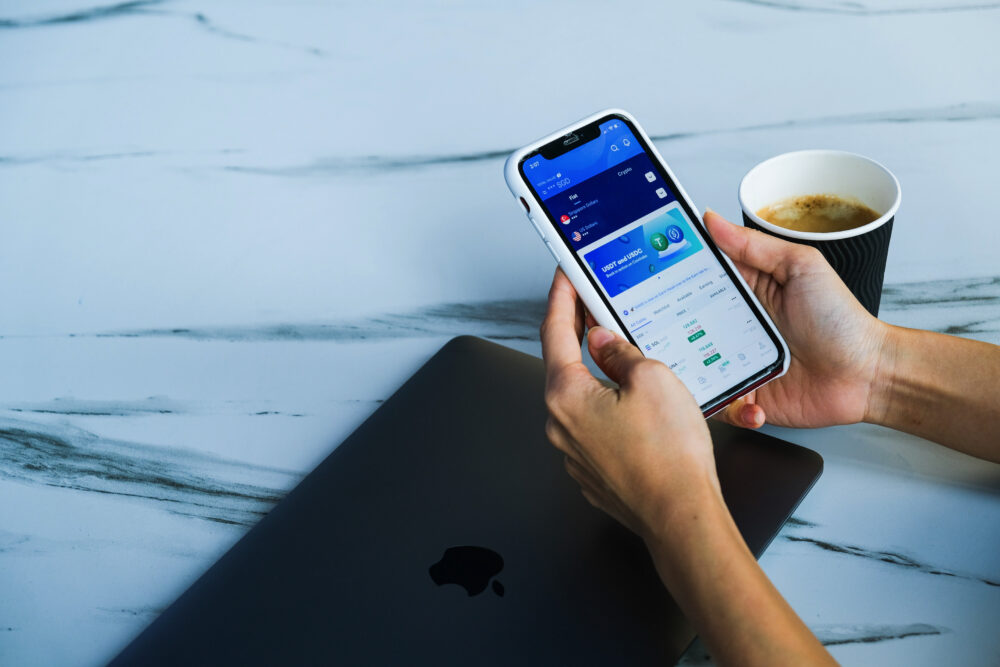
Trading Viewでは、基本設定もさまざまなカスタマイズが可能です。
ここでは、よく使われる以下4つの機能について解説します。
- 時間足
- ライン
- スケールプロパティ
- チャートプロパティ
時間足
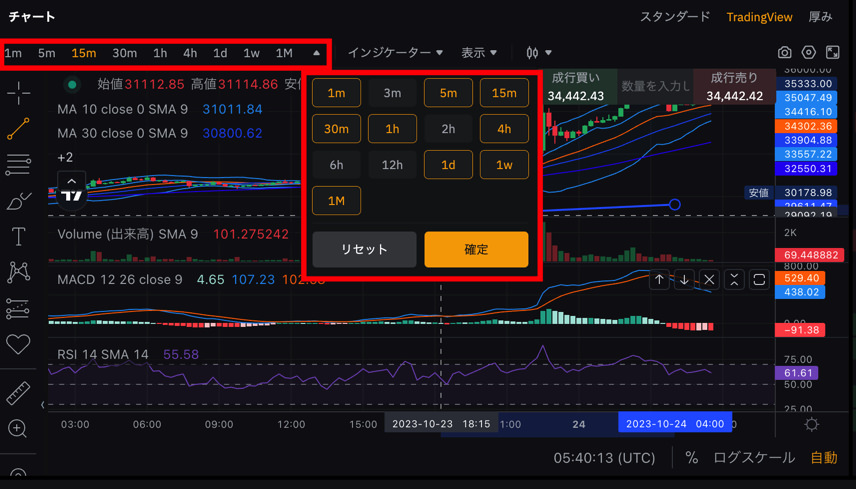
時間足は、値動きを時間単位で表示する機能です。
1分足は「1m」、1月足は「1M」のように表示されます。
チャート画面左側にあり、クリックで好きな時間足に設定・切替できます。
| 単位 | 選べる種類 |
|---|---|
| 分 | 1分・3分・5分・15分・30分 |
| 時間 | 1時間・2時間・4時間・6時間・12時間 |
| 日 | 1日 |
| 週 | 1週間 |
| 月 | 1ヵ月 |
ライン
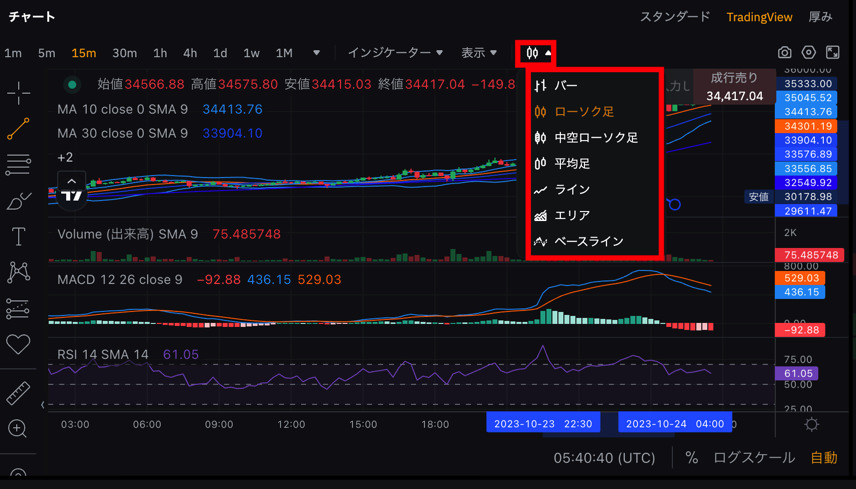
ラインでは、デフォルトのローソク足チャートから異なる表示方法に変更可能です。
チャート上部にある、ローソク足マークをクリックすると表示されます。
Bybitで設定可能なラインは次のとおりです。
- バー
- ローソク足
- 中空ローソク足
- 平均足
- ライン
- エリア
- ベースライン
表示方法によってさまざまな角度から値動きの確認ができるため、自分が使いやすいものを見つけましょう。
スケールプロパティ
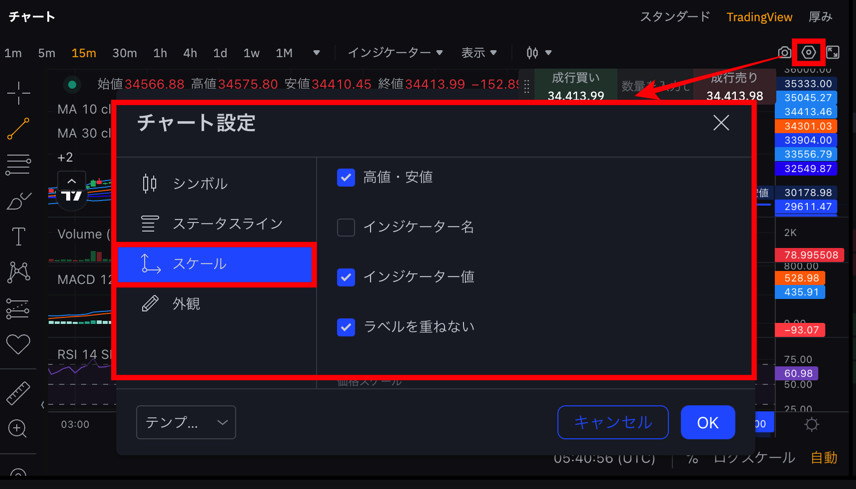
スケールプロパティは、チャートの目盛りを設定する機能です。
チャート画面右上にある歯車マークの「スケール」から表示できます。
目盛りの移動や数値の変更が可能です。
チャートプロパティ
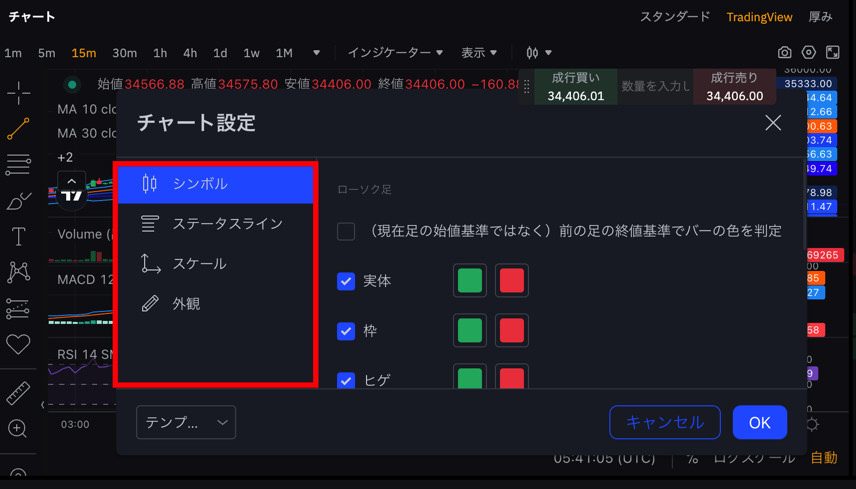
チャートプロパティは、デザインを変更できる機能です。
チャート画面右上にある歯車マークから設定できます。
チャートプロパティには以下の4つがあります。
- シンボル
- ステータスライン
- スケール
- 外観
背景やローソク足の色など、自由にカスタマイズ可能です。
Bybitチャートに関する口コミ・評判

Bybitチャートに関する評判をSNSで集めてみました。
チャートが見やすい、使いやすいというユーザーの声が多くみられました。
一方で、時々Trading Viewに不具合が出る、他社サービスから乗り換えると使い方が難しいという声もあります。
チャートの見方は、ある程度使ってみて慣れていく必要があるかもしれません。
まとめ

Bybitでは、多くの取引所で採用されている高機能チャート、Trading Viewが利用できます。
日本語対応で見やすい表示のため、初心者でも扱いやすいのが特徴。豊富な機能でカスタマイズの自由度が高く、上級者でも自分好みに設定できる点も嬉しいポイントです。
インジケーターやトレンドライン機能もうまく取り入れながら、Bybitのチャートを仮想通貨取引に役立ててみてください。